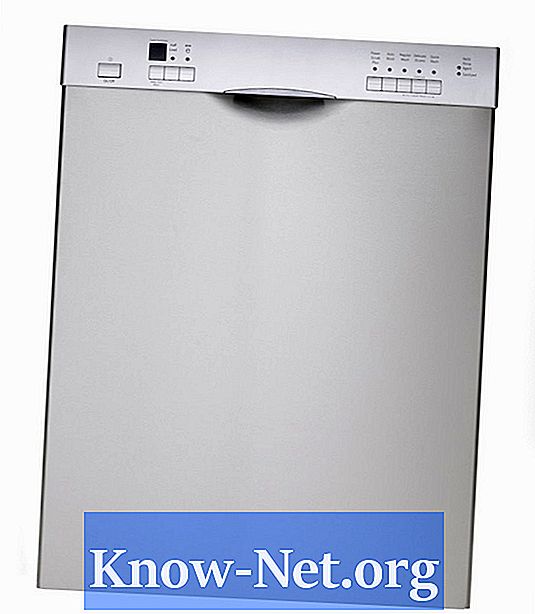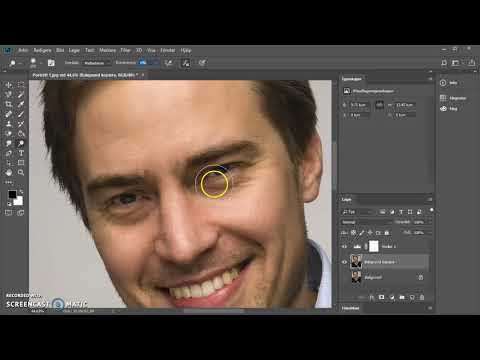
Innehåll

Photoshop kan användas för att manipulera och ändra dina foton, särskilt för att göra grundläggande ändringar, som att ta bort oönskade skuggor. Om du vill ta bort en skugga från ditt foto med den här applikationen finns det flera sätt att göra det. Graden av framgång beror dock på egenskaperna hos ditt foto. I de flesta fall är uppgiften relativt lätt, men du kan behöva tid och flera tester. För bästa resultat bör du alltid börja med ett foto med hög upplösning.
Steg 1
Öppna din fotofil i Photoshop. Undvik att använda .GIF-filer. Konvertera dem till .webp eller en filtyp av högre kvalitet.
Steg 2
Använd "Lasso" -verktyget (Lasso) och välj den skuggzon som ska tas bort, inklusive en del av området runt det. Om det finns flera skuggor i olika områden, välj varje område och upprepa dessa steg separat. Kopiera och klistra in markeringen till ett nytt lager med CTRL + C (Command + C på en Mac) och CTRL + V (Command + V på en Mac).
Steg 3
Du bör ha ett nytt lager som bara innehåller skuggområdet. Gå till menyn "Bild", "Justeringar" och "Ljusstyrka / kontrast".
Steg 4
Justera ljusstyrka och kontrastnivåer så att området har samma färg som den omgivande bakgrunden.
Steg 5
Om du inte kunde justera området med "Ljusstyrka / kontrast", gå till "Bild", "Justeringar" och "Färgbalans". Justera färgerna tills du ser märkbart bättre resultat.
Steg 6
Välj "Eraser" -verktyget och välj en slät borste. Börja radera det extra området runt skuggan tills det börjar matcha bilden av bakgrundsskiktet.
Steg 7
Om resultaten inte är perfekta kan du försöka justera nyans (nyans) och mättnad (mättnad) under menyn "Bild", "Justeringar" och "Nyans / mättnad".
Steg 8
Ibland kan skuggan vara för mörk för att behålla originalbildens egenskaper. Om du upplever detta problem, försök att återskapa dessa egenskaper. Detta kan göras genom att kopiera ett område med liknande struktur utan skuggor och klistra in det över det skuggade området. Om du till exempel har ett område med gräs som täcks av skuggan på ett föremål, klistra in ett segment av oskadat gräs över det. Upprepa denna process tills hela området är täckt och slumpmässigt eliminera områden från varje segment för att dölja enhetlighet.
Dessutom, om objektet har en speglad skugga, som är fallet med ett fönster, kan du kopiera det icke-skuggade avsnittet av det, klistra in det på ett nytt lager och rotera det horisontellt eller vertikalt. Detta kan vara hörnstenen för din redigering. Använd taktik som liknar dessa för att uppnå önskad effekt.